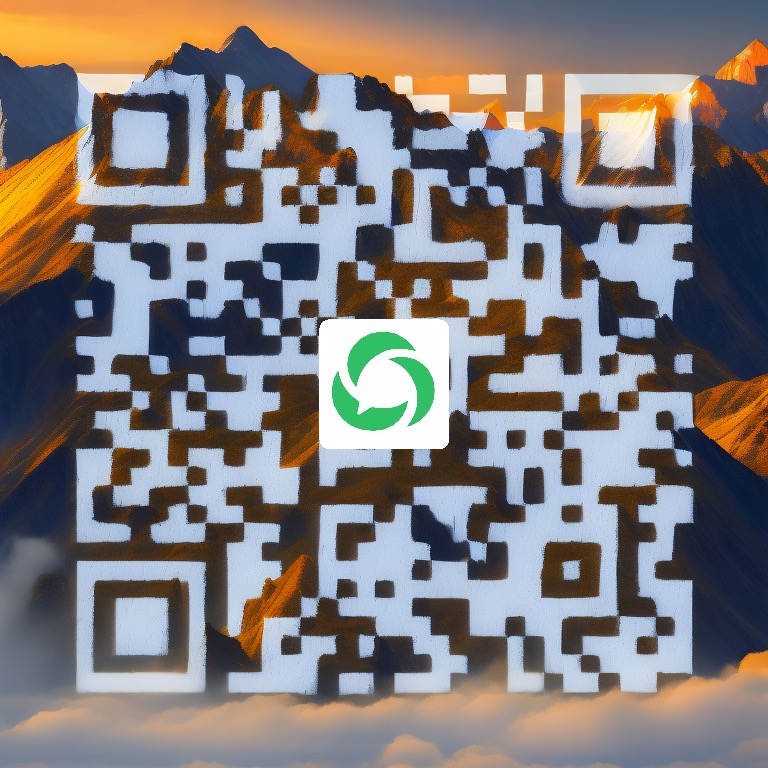切换主题
内容出品人:
奇杰
手册出品方:生财有术团队
出品时间:2023 年 8 月 9 日
手册使用说明:内容出品人排名不分先后。本文旨在向你展示一个项目的更多可能性,帮助你更好地理解和实操。
建议:如果需要快速定位到精确内容,可以使用快捷键 Ctrl + F/command + F 的形式,搜索「关键字/词」,查找你想要的内容。
写在前面
💡
**Hi, **
欢迎大家来到 8 月航海|剪辑特训|实战手册,相信在接下来的日子里,我们将在这里见面很多次。
剪辑是视频制作中的一项重要工艺,它能将原始素材按照特定的结构和节奏重新组织和编辑。不论你是做视频带货、图文带货、个人 IP、短剧 CPS 还是其他项目,只要需要输出视频,就需要用到剪辑。
但剪辑有一定技术门槛,我们需要用到剪辑工具并进行一定学习和练习,许多朋友正是被「剪辑」这只拦路虎挡住脚步,难以开展项目或难以取得项目突破。
所以这次航海,我们围绕「剪辑」本身开展特训,核心剪辑工具是最容易上手的「剪映专业版」。教程以视频的形式呈现,我们特邀 @奇杰老师 录制了 36 个教学视频,方便大家理解学习。
需要注意的是:
本次「剪辑特训」的核心目的,是希望大家学会剪辑后,能够应用于自己的实际业务当中,或者希望这项技能,能给大家增加更多展开新项目的信心。;
本次「剪辑特训」不教投机取巧,对于初学剪辑的朋友而言,打好结实基础才是更重要的;
本次「剪辑特训」不是影视后期,核心是教会大家学会使用剪映进行剪辑,进行短视频业务提效。
怎样正确使用这个手册?
为理清剪辑的学习路径,建议大家参考以下核心章节的内容顺序,进行学习:
✅如果此前从未用过剪映,建议先学习👉【第二步:认识剪映】
✅如果对剪映有基础了解,但基础剪辑技能不太熟练,建议学习👉【第三步:初阶剪辑技能】
✅如果想进一步学习剪映进阶技能,如关键帧、蒙版等,建议学习👉【第四步:进阶剪辑技能】
✅如果学会上述技能,想要提升整体剪辑效率,建议学习👉【第五步:高阶批量混剪】
如果想要检验自己的学习成果,我们也在本手册中为大家准备了两个小测验:
✅初阶剪辑技能检测👉【3.4 初阶剪辑技能检测】
✅进阶剪辑技能检测👉【4.4 进阶剪辑技能检测】
除了上述内容外,还有个核心就是多提问,多交流,在这里没办法满足你的地方,多问问,我们会一起找到关于难题更多的解法。
希望大家可以在这次航行里收获成果外,结识一群战友。
以下内容由生财有术联合圈友制作而成,仅供航海船员以及生财有术星球圈友学习使用。
同时也欢迎圈友们在实践过程中持续反馈,和我们共同完善,可以联系鱼丸(yuwan387)提供修改建议~
第一步:前期准备
1.1 了解剪辑
剪辑是视频制作中的一项重要工艺,它涉及将原始素材,包括影像、音频和其他元素,按照特定的结构和节奏重新组织和编辑。
综合来说,剪辑过程不仅仅是简单地剪切和拼接画面,它还涉及到音频处理、特效添加、色彩校正等多个方面。
1.1.1 我们为什么要学习剪辑
随着社交媒体和短视频的兴起,剪辑的重要性变得更为突出。短视频平台如抖音、快手、Instagram 和 TikTok 等在全球范围内迅速流行,短小精悍的内容呈现方式吸引了大量用户,视频内容成为人们获取信息和表达自己的主要方式。
在各大视频平台上,大家逐渐发掘出成百上千中细分创业项目,生财有术的星球帖和航海实战也围绕各大视频平台的创业项目做了深刻讨论,并提炼出不少通用技能和项目思维,许多圈友也从中收益颇多。
如果想要赶上这波热潮,剪辑在其中就扮演了关键角色,不论你是做视频带货、图文带货、个人 IP、短剧 cps 还是其他项目,只要需要输出视频,就需要用到剪辑。
希望这次的剪辑专训,能帮助你:
跟上自媒体潮流,更好地适应层出不穷的新项目,不至于在发现新视频项目时束手无策;
提升内容制作质量,通过学习剪辑技巧,能够将原始素材进行优化和整合,创造出更有吸引力的视频作品;
提高视频创作效率,降低大家在剪辑作品时投入的时间成本,以更高的效率完成视频创作或去重等操作;
提升创意和表达能力,能够更好地讲述故事、传递视频信息,创造更多项目可能;
提升综合技能水平,增加你在当前趋势下的职场竞争力,多个技能多条路。
@奇杰老师 对这次「剪辑特训」的学习目标是这样说的:
1-1.短视频剪辑学习目标.mp4【在线播放】
概括来说:
本次「剪辑特训」的核心目的,是希望大家学会剪辑后,能够应用于自己的实际业务当中,或者希望这项技能,能给大家更多展开新项目的信心。;
本次「剪辑特训」不教投机取巧,对于初学剪辑的朋友而言,打好结实基础才是更重要的,投机的路走不长,漏洞很快就会补齐;
本次「剪辑特训」不是影视后期,核心是教会大家学会使用剪映进行剪辑,能解决业务问题为原则。
1.1.2 了解剪辑中的基础概念
为了防止大家在手册后文中看到某些词语时觉得陌生,我们先来了解一些剪辑中的基础概念。
常见的视频名词术语(⭐️为重点关注):
⭐️时长:指视频的时间长度,基本单位为「秒」,常见的格式:00:00:00:00(时:分:秒:帧);
⭐️帧:是视频的基础单位,通常来说,1 秒里有 24 帧,每一帧是一幅静态图像,视频就是由一帧一帧组成;
帧速率:即每秒播放多少帧,单位是帧/秒(FPS),帧速率越高,画面越流畅;
⭐️画面尺寸:即画面实际显示的宽和高;
画面比例:即画面实际宽度与高度之比,常用的画面比例有 9:16(抖音/快手/视频号)、16:9(西瓜视频);
⭐️时间轴:剪辑软件中用于显示视频和音频素材的时间线,方便进行精确的编辑和调整;
⭐️转场:指在两个镜头之间加入特效,实现平滑过渡,常见的有淡入淡出、百叶窗、擦除等效果;
⭐️特效:在视频中加入视觉上的特殊效果,如爆炸、飞行、变形等,增强视觉冲击力;
声道:不同声道在实际播放中效果不同,一般有单声道、双声道、多声道和立体声;
⭐️BGM(背景音乐):在视频中添加背景音乐,增强氛围和情感等;
⭐️字幕:在视频中加入文字信息,用于展示对白、标题或解释内容等;
分辨率:视频的像素密度,常见的有 720p、1080p、4K 等,影响视频的清晰度和质量;
视频导出:将编辑好的视频输出为最终的视频文件,可以选择不同的格式和参数。
以上是视频剪辑中常见的一些术语,熟悉它们有助于更好地理解视频制作过程。
知识拓展-常见的视频格式:
MP4 (MPEG-4 Part 14):MP4 是目前最常见的视频文件格式之一,目前上传抖音、快手、视频号等平台的视频大多为此格式;
AVI (Audio Video Interleave):AVI 是一种较为老旧的视频格式,但仍然被广泛支持;
MOV (QuickTime Movie):MOV 是由苹果公司开发的视频格式,通常用于存储和播放高质量的视频文件,在苹果设备和一些专业视频编辑软件中常见;
WMV (Windows Media Video):WMV 是微软公司开发的一种视频格式,主要用于在 Windows 系统上播放和共享视频内容;
MKV (Matroska Video):MKV 是一种开源的视频文件格式,具有较高的容量和质量,常用于存储高清视频和蓝光电影等高质量的视频内容;
FLV (Flash Video):FLV 是一种使用 Adobe Flash 技术的视频格式,通常用于在网页上播放视频;
WebM:WebM 是一种开源的视频格式,由 Google 开发,常用于在网页和在线视频平台上播放视频。
这些主流且常见的视频格式在不同的场景下都有各自的优势和局限性,大家在使用时根据自己需求选择就好。
大部分短视频平台场景中,我们还是用 MP4 格式较多。
1.2 准备工作
目前常用的视频剪辑软件有多种,例如 Adobe Premiere Pro、Final Cut Pro,以及大家常常听到的剪映。
本手册将围绕「剪映专业版」这一剪辑工具展开讨论与教学,作为目前国内常用的剪辑软件之一,「剪映」有着相对较低的门槛,更适合大家入门剪辑时学习。
为了更好更全面地学习剪映功能,建议大家下载剪映专业版(即桌面端),本手册的教学展示均为桌面端的操作。
1.2.1 准备工作总览
以下是奇杰老师对于「剪辑准备工作」的建议,主要有硬件准备、软件准备、素材准备三方面建议。
时间戳:
硬件准备:开始 -00:47,硬件只要能够流畅使用剪映专业版即可
素材准备:00:59-结尾,需要准备的素材有脚本素材与画面素材
1-3.学习剪辑的准备工作.mp4【在线播放】
点击上述网站,选择「专业版」,点击「立即下载」即可:
为了让软件有更好的运行环境,「剪映」对电脑配置也有一定要求。当然,这个要求并不高,最低配置一般电脑都能符合,如果能达到推荐配置当然也最好~
Windows 配置要求:
MacOS 配置要求:
电脑配置上,大家不必花过多精力与金钱,能用即可。
1.2.3 获取素材
为了方便大家更快进入剪辑状态,减少寻找素材的时间,我们会在本章节中提供一些常见的素材渠道与现成素材,大家按需选用即可。
当然,如果你有自己的业务需要,也可以直接用业务中的素材试手。
无论我们学习多少技能,最终的落脚点一定是在实际业务或工作当中。
1.2.3.1 常见的素材渠道
混剪素材渠道有:哔哩哔哩、抖音、淘宝,以及第三方机构。
实拍素材即为自己实拍获得,一般有人物口播、Vlog、好物分享。
时间戳:
混剪素材:开始 -01:00
实拍素材:01:01-结尾
1-2.剪辑素材的来源.mp4【在线播放】
[
1.2.3.2 其他素材
如果你不知道用什么素材练习,可以选择该素材👉3 月 25 日-全国见面会张潇雨分享
点击链接后,点击右上角三个点,再点击下载视频,即可获取原素材:
如果不知道合适的成片效果是怎样的?可以参考以下成片:
① 其实你不需要那么有钱,也能过上自己想要的生活
其实你不需要那么有钱,也能过上自己想要的生活【无动画】.mp4
② 真正花钱购买的东西只有一个
真正花钱购买的东西只有一个【无动画】.mp4
在学习完下文的具体功能操作后,你可以尝试将原素材剪成上述成片的样子。
第二步:认识剪映
本手册将围绕「剪映专业版」这一剪辑工具展开讨论与教学,作为目前国内常用的剪辑软件之一,「剪映」有着相对较低的门槛,更适合大家入门剪辑时学习。
所以本章节,我们先来了解「剪映专业版」的基础功能、剪辑面板与快捷键。了解完这些,大家在后续正式学习时,能更快上手。
2.1 认识剪映基础功能
接下来,我们主要认识一下剪映的基础功能有哪些?
视频教程主要涉及以下功能:
账号登录:开始 -00:41,使用我们自己的抖音账号即可登录,登录后可以查看账号上收藏的 BGM 与特效等
剪映设置:00:42-01:16,我们需要在设置中打开「全局设置」,进行「自由层级」「性能」等设置
新建草稿:01:19-01:31,点击创建草稿就可以进行创作
草稿管理:01:32-01:50,剪映首页有「草稿管理」,剪辑过的作品都在这里,还可以对作品重命名
素材导入:01:53-02:25,点击素材区导入素材,或直接拖动素材放到素材区,都可以实现素材导入
成品导出:02:27-结尾,点击剪辑页面右上角的「导出」即可实现,导出前需要确认分辨率等是否正确
2-1.剪映专业版基础功能.mp4【在线播放】
[
2.2 了解剪映面板
下载剪映后打开,大家能直接看到剪映的主界面。我们先简单了解一下主界面的一些功能分区,方便后续使用。
本视频中,主要为大家介绍了剪映的素材区、预览区、参数区和剪辑区:
素材区:开始 -00:41
预览区:00:42-00:58
参数区:00:59-01:29
剪辑区:01:30-结尾
2-2.剪映专业版软件界面.mp4【在线播放】
简单做个总结。
素材区:
在这个面板中,你可以上传个人素材,将视频、音频和图片等素材从本地文件夹中导入到剪映项目中。也可以使用丰富的在线素材,减少寻找素材的时间。
实际操作中,你可以直接从这里将素材拖拽到时间轴上,方便快捷地准备好需要编辑的素材。
预览区:
你可以在这里实时预览自己在时间轴上编辑后的素材和剪辑效果。
点击播放按钮,就可以观看视频在预览面板中的表现,以便及时调整和优化剪辑效果。
参数区:
你可以在这里调整素材的效果属性,例如画面位置大小、透明度、画面色彩、音量、变声、动画效果等。
选中你想要调整属性的轨道后,再在该区域进行属性调整,即可实现对应效果。
剪辑区:
剪辑区是整个剪辑过程的核心,你可以在这里对导入的素材进行排列、剪辑和其他调整,对轨道进行增删改等编辑操作,实现流畅的视频剪辑效果。 可编辑的轨道有视频画面轨道、音频轨道、字幕轨道、特效轨道等。
具体功能和操作如何实现?我们将在【章节 3.1-章节 4.3】中以视频的形式讲解。大家也可以从目录中找到自己想要了解的具体功能,定向学习。
2.3 了解剪映快捷键
为提高剪辑效率,一些常用的快捷键大家可以记一下。
在剪映剪辑页面的右上角,找到小键盘并点开,我们就能看到官方整理好的常用快捷键:
这其中,最常用的快捷键有:
分割:Ctrl+B
鼠标选择模式:A
轨道放大:Ctrl+"+"
轨道缩小:Ctrl+"-"
上一个分割点:↑
下一个分割点:↓
区域入点:I
区域出点:O
现在看不懂没关系,在下文的具体技能学习中,大家会逐渐遇到它们。
第三步:初阶剪辑技能
本章主要带大家学习初阶剪辑技能。
在【3.4 初阶剪辑技能检测】中,我们还给大家留了一道测试,完成它就代表你在本阶段的学习圆满结束~剩下的就是不断巩固与练习。
3.1 画面比例和结构
画面比例是指画面的长宽比,画面结构指的是主画面在整体画面长宽比里,所占的大小。
本视频主要为大家介绍两种画面比例下,常见的画面结构有哪些:
竖屏,画面比例 9:16
时间戳:开始 -02:41
常用画面结构有:全屏、上下结构、中间 16:9、中间 4:3、中间 1:1
横屏,画面比例 16:9
时间戳:02:43-结尾
常用画面结构有:全屏、左右结构、中间结构
2-3.画面比例和结构.mp4【在线播放】
3.2 素材整体处理
在对视频素材进行剪辑前,我们需要对素材做整体处理,否则切割完素材后再做调整,剪辑效率会大大降低。
本视频教程包含画面部分与声音部分的素材整理方法
画面部分时间戳:00:46-04:17
主要内容:
亮度调节:在参数区,我们可以对画面亮度进行调节,将画面亮度调整到合适
色彩校正:同样在参数区调节,比如,如果调节亮度后发现画面色彩失真了,可以调节饱和度、对比度等
清晰度改善:在参数区找到「画面-效果」区块,通过调整锐化、颗粒等来改善清晰度
人物美颜:如果视频人物效果不好,可以在参数区找到「画面-美颜美体」,调整磨皮、美白等参数
声音部分时间戳:04:18-05:35
主要内容:选中素材后,点击参数区「音频」,就可以进行静音、音量调节、音频降噪等操作,一般情况下,如果是手机收音,都需要增加音量。
细碎素材如何批量处理,时间戳:05:40-结尾
主要内容:如果已经把素材切碎,这时候我们也可以批量选中素材,批量调整其画面与音频参数
3-1.素材整体处理.mp4【在线播放】
3.3 剪辑入门实操
3.3.1 剪辑区功能介绍
虽然前文讲到过剪映的面板分区,但是在最重要的剪辑区,我们到底能做到哪些动作呢?为了让大家在操作的时候思路更清晰,我们将「剪辑区功能」单独拎出来做个专题小节。
本小节的部分教程,与后文的视频、音频、字幕处理等教程有重叠,但教学角度不同,大家可以把后文的教学当作巩固学习。
以下视频教程包含,素材选择、素材分割、素材全选、操作撤回、操作恢复、定格、倒放等。
素材选择:00:25-00:47,点击「剪辑区」左上角的小箭头,选择「小剪头」,此时点击素材就能选中素材
素材分割:00:48-01:10,02:10-02:42,点击「分割」,鼠标会变成刀片形状,即可进行素材分割裁切
素材全选:01:12-01:49,介绍左全选与右全选的操作方式
操作撤回:01:50-01:57,点击撤回,我们可以撤回上一步的操作
操作恢复:01:58-02:09,点击恢复,我们可以恢复上一步被撤回的操作
向左裁切、向右裁切:02:44-03:35,点击对应按钮,可以裁切掉所选素材左侧或右侧的素材
定格:03:36-04:22,点击素材选择定格,会把对应帧的对应画面定格下来,定格时长可以通过拖动来改变
倒放:04:23-05:40,即倒放对应画面素材,如果想保留音频,需要做音频素材的分离
镜像:05:41-06:00,即对画面做左右翻转
旋转:06:01-06:18,即对画面做旋转,每次会旋转 90 度
裁剪:06:01-06:57,选中画面后点击裁剪,即可对画面大小长宽等进行裁剪
智能口播:06:58-06:结尾,该功能能够对口播素材进行智能分析,从而便于我们删除停顿与重复词等
2-4.剪辑区功能介绍(上).mp4【在线播放】